ฉันเป็นผู้ใช้แอปรายใหม่ ฉันจะเข้าสู่ระบบใช้งานแอปอย่างไร?
ตรวจสอบให้แน่ใจว่าคุณได้เปิดใช้งานบัญชีของคุณแล้ว สำหรับข้อมูลเพิ่มเติม โปรดดู เปิดใช้งานบัญชีของคุณ ใน การเปิดใช้งานและการเข้าสู่ระบบ
ฉันเข้าสู่ระบบไม่ได้ ฉันจะทำอย่างไร?
- ตรวจสอบให้แน่ใจว่าคุณได้กรอกชื่อผู้ใช้ของคุณถูกต้อง ข้อผิดพลาดที่พบบ่อยคือกรอกที่อยู่อีเมลแบบเต็ม ชื่อผู้ใช้ Konnect ของคุณ ไม่ใช่ที่อยู่อีเมล
- ตรวจสอบให้แน่ใจว่าไม่มีการเว้นวรรคที่จุดใดในชื่อผู้ใช้ของคุณ ช่องที่กรอกแบบอัตโนมัติอาจมีการเว้นวรรคเพิ่มได้ ซึ่งอาจทำให้เกิดข้อผิดพลาดในการเข้าสู่ระบบ
ฉันลืมรหัสผ่าน ฉันจะทำอย่างไร?
- ที่หน้า เข้าสู่ระบบ แตะ ลืมรหัสผ่าน
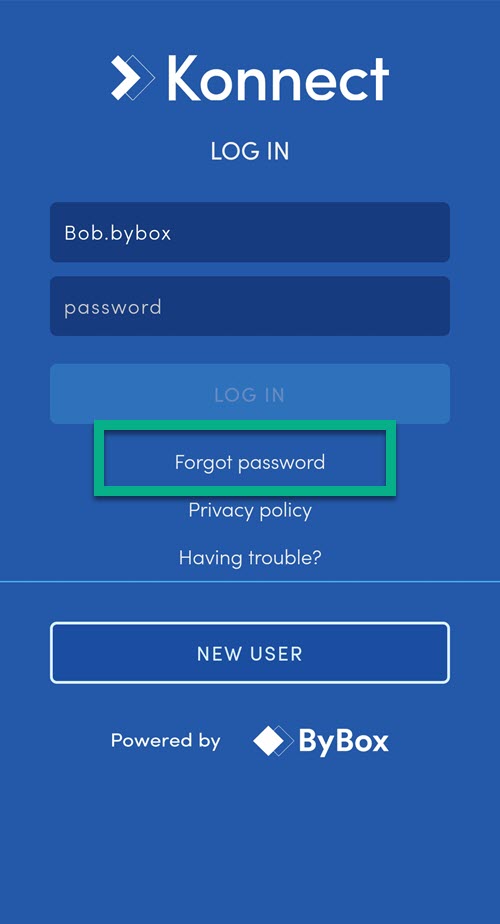
- กรอกชื่อผู้ใช้ขอบคุณ ซึ่งโดยทั่วไปแล้วจะเป็น ชื่อจริง.นามสกุล เช่น: John.Smith
หมายเหตุ: ตรวจสอบให้แน่ใจว่าคุณได้กรอกชื่อผู้ใช้ของคุณถูกต้อง ข้อผิดพลาดที่พบบ่อยคือกรอกที่อยู่อีเมลแบบเต็ม ชื่อผู้ใช้ Konnect ของคุณไม่ใช่ที่อยู่อีเมล สำหรับเหตุผลด้านความปลอดภัย Konnect App จะไม่ส่งอีเมลข้อมูลการรีเซ็ตรหัสผ่าน หากคุณกรอกชื่อผู้ใช้ไม่ถูกต้อง
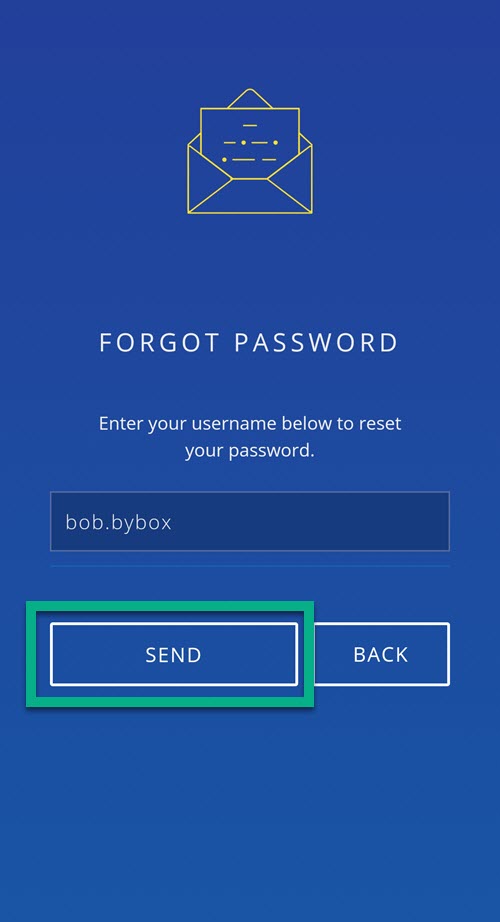
- แตะ ส่ง
- ตรวจสอบอีเมลของคุณเพื่อหาข้อความที่มีลิงก์เริ่มต้นกระบวนการตั้งค่ารหัสผ่านใหม่
หมายเหตุ: อีเมลจะส่งไปยังที่อยู่อีเมลที่ให้ไว้สำหรับการลงทะเบียน
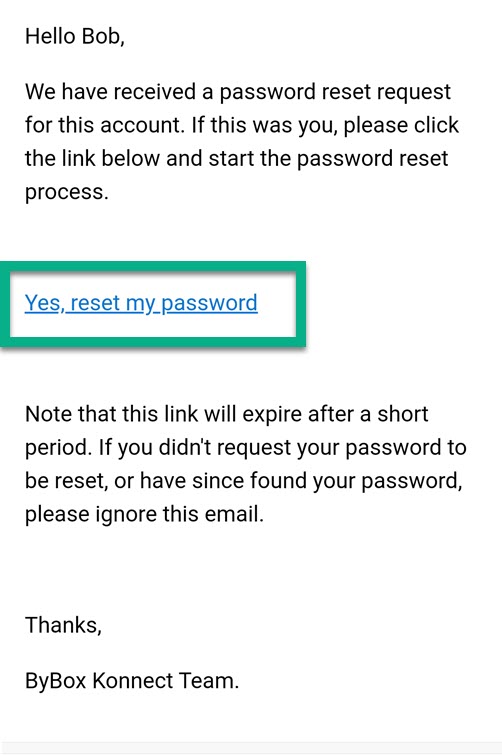
- คลิกที่ลิงค์ดังกล่าว คุณจะได้รับอีเมลพร้อมรหัสเปิดใช้งานใหม่
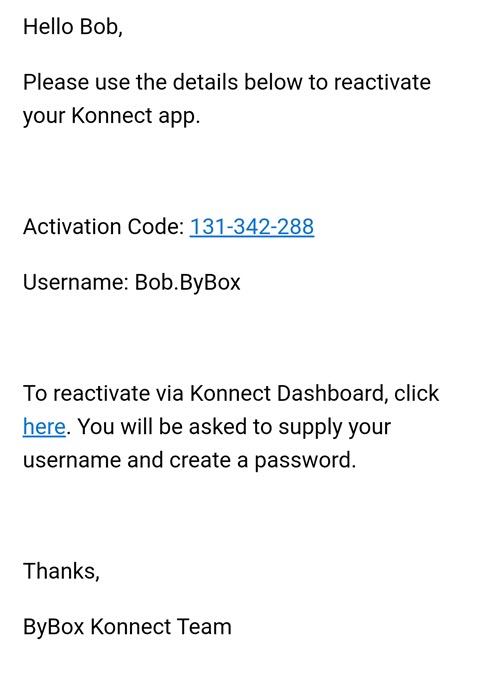
- ใน Konnect App แตะ ผู้ใช้ใหม่
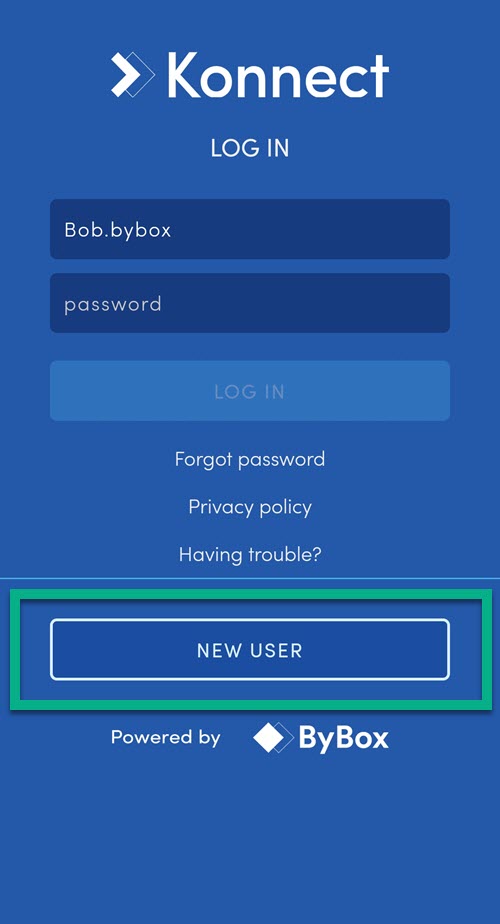
- พิมพ์รหัสเปิดใช้งานที่ให้มาในอีเมลแล้วแตะเครื่องหมายถูกทางด้านขวา
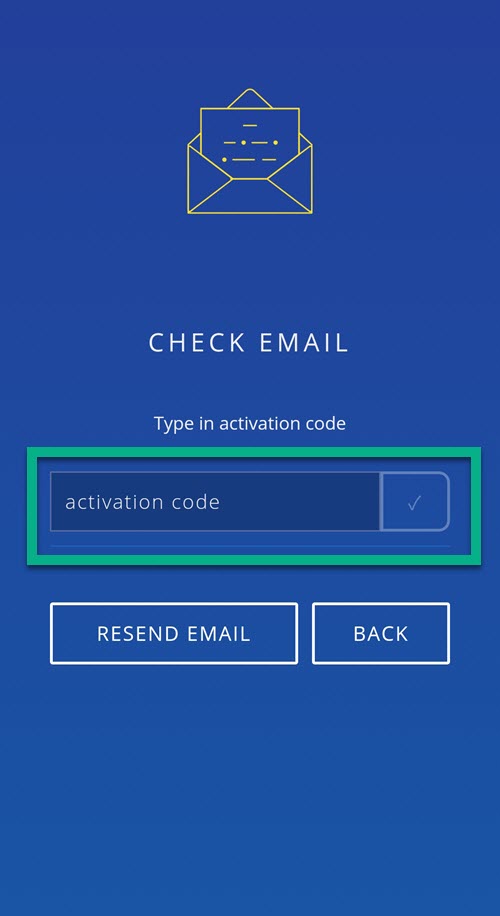
- พิมพ์ชื่อผู้ใช้ที่ร้องขอ ตั้งรหัสผ่านใหม่แล้วแตะ เข้าสู่ระบบ
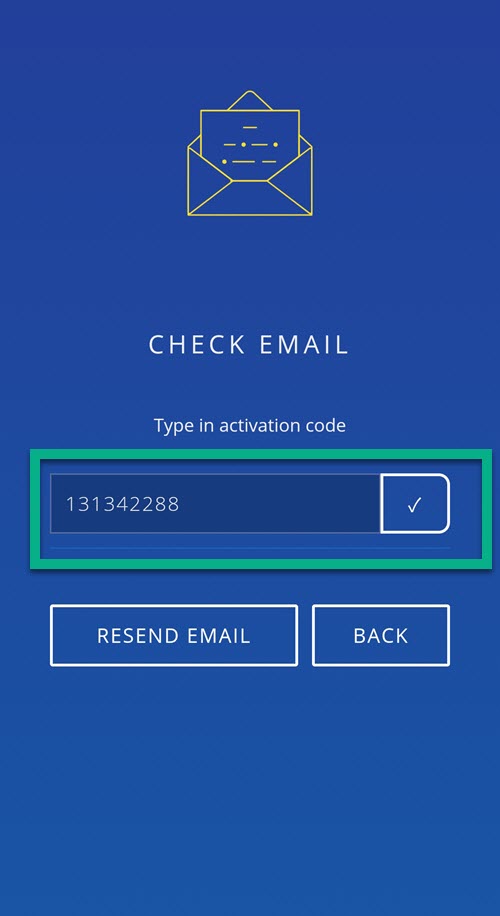
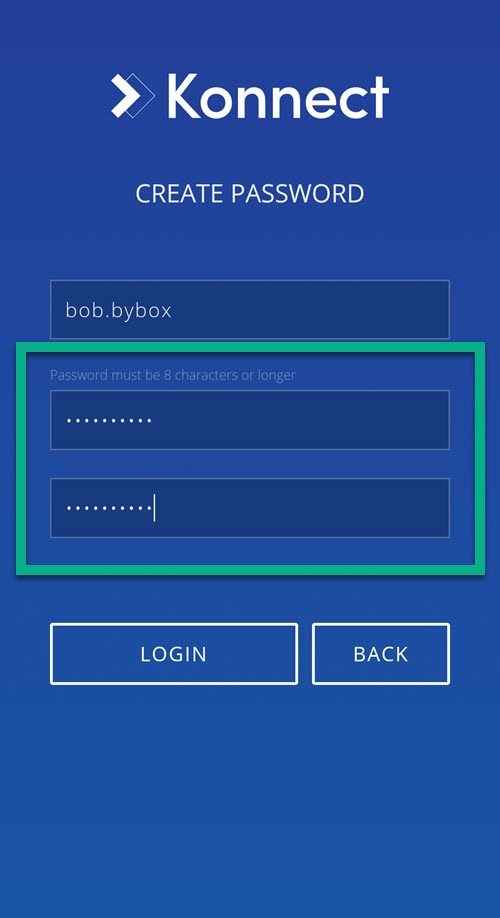
หมายเหตุ: ชื่อผู้ใช้จะให้ไว้ในอีเมลและรหัสผ่านต้องมีความยาวอย่างน้อย 8 ตัวอักษร
ตอนนี้ คุณมีสิทธิ์เข้าถึง Konnect App แล้ว
ฉันลืมชื่อผู้ใช้ ฉันจะทำอย่างไร?
โปรดติดต่อผู้ดูแลระบบของคุณ ซึ่งสามารถค้นหาข้อมูลส่วนนี้ได้ง่ายใน Konnect HQ
ฉันไม่ได้รับอีเมลต้อนรับ ฉันจะทำอย่างไร?
ตรวจสอบให้แน่ใจว่าคุณได้ตรวจสอบแฟ้มอีเมลขยะของคุณแล้ว หากคุณยังไม่ได้รับอีเมล ให้ขออีเมลอีกครั้ง
หมายเหตุ: แต่ละบริษัทมีการจัดการการเปิดใช้งานบัญชีผู้ใช้ต่างกัน โปรดติดต่อผู้ดูแลระบบของบริษัทของคุณเพื่อหาข้อมูลเพิ่มเติมเกี่ยวกับกระบวนการของบริษัท
วิธีขออีเมลอีกครั้ง:
- ใน Konnect App แตะตัวเลือก ผู้ใช้ใหม่
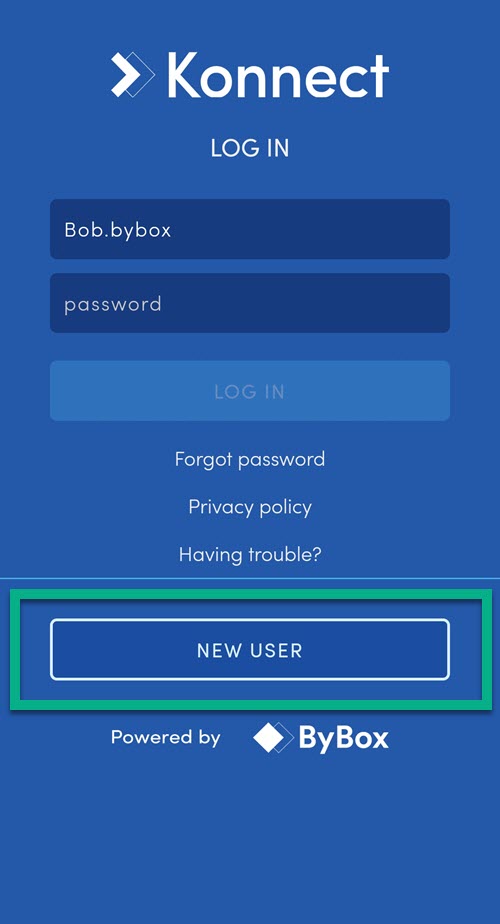
- แตะ ส่งอีเมลอีกครั้ง
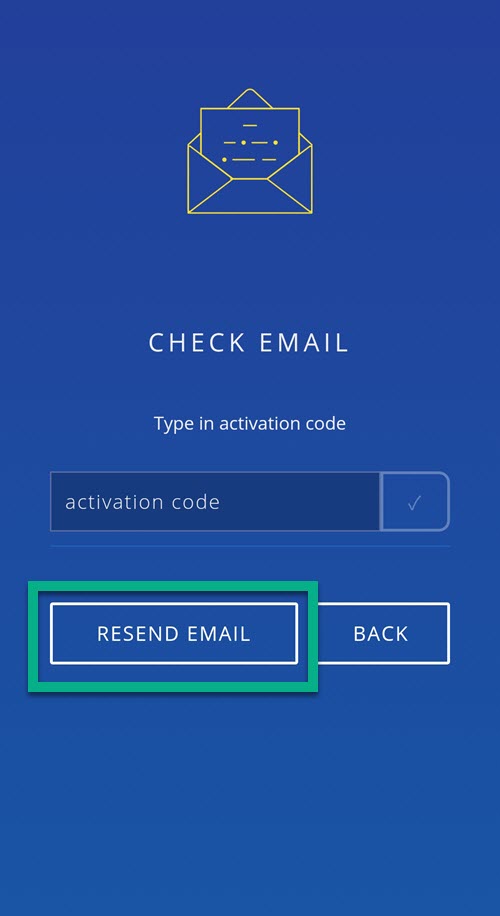
- กรอกชื่อผู้ใช้ของคุณ ซึ่งโดยปกติแล้วจะเป็น ชื่อจริง.นามสกุล ตัวอย่างเช่น: John.Smith
- จากนั้นคลิก ส่งอีกครั้ง
ตอนนี้ คุณจะได้รับอีเมลพร้อมรหัสเปิดใช้งานใหม่
คุณสามารถทำตามขั้นตอนที่อธิบายไว้ที่นี่เมื่อคุณได้รับรหัสเปิดใช้งานใหม่ สำหรับรายละเอียดเพิ่มเติม โปรดดู เปิดใช้งานบัญชีของคุณ ใน การเปิดใช้งานและการเข้าสู่ระบบ
หากคุณทำตามขั้นตอนแล้วแต่ไม่ได้รับอีเมล แสดงว่าอีเมลที่เชื่อมโยงกับบัญชีดังกล่าวอาจไม่ถูกต้อง โปรดติดต่อผู้ดูแลระบบของคุณเพื่อยืนยันว่าที่อยู่อีเมลตรงกัน
ฉันเข้าสู่ระบบได้ แต่แผนที่ตำแหน่งที่ตั้งไม่แสดงตำแหน่งที่ฉันอยู่
ตรวจสอบให้แน่ใจว่าคุณได้เปิดการตั้งค่าตำแหน่งที่ตั้งในโทรศัพท์มือถือของคุณแล้ว
ฉันออกจากระบบไม่ได้
หากคุณออกจากระบบไม่ให้ ให้หยุดการทำงานของแอปในโทรศัพท์มือถือของคุณ